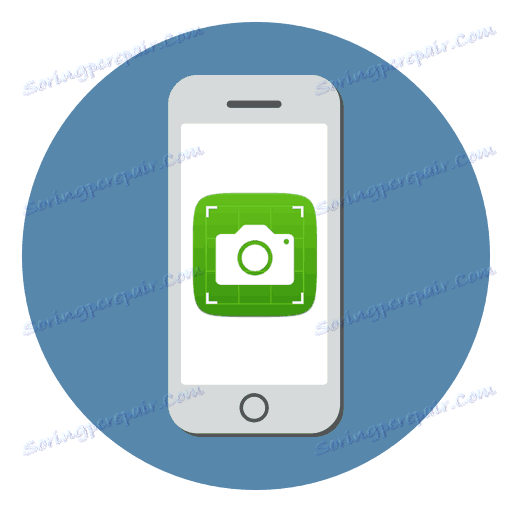Ako urobiť screenshot na iPhone
Screenshot - snímka, ktorá vám umožní zachytiť to, čo sa deje na obrazovke. Takáto možnosť môže byť užitočná v rôznych situáciách, napríklad pri písaní pokynov, pri stanovovaní herných výkonov, pri preukazovaní zobrazenej chyby atď. V tomto článku sa budeme bližšie zaoberať tým, ako sa vytvárajú zábery iPhone.
obsah
Vytváranie screenshotov na iPhone
Existuje niekoľko jednoduchých spôsobov, ako vytvoriť zábery na obrazovke. Takýto obrázok možno vytvoriť priamo na zariadení, ako aj prostredníctvom počítača.
Metóda 1: Štandardná metóda
V súčasnosti vám úplne každý smartphone umožňuje okamžite vytvárať snímky obrazovky a automaticky ich ukladať do galérie. Takáto príležitosť sa objavila na iPhone v najskorších vydaniach iOS a zostala nezmenená už mnoho rokov.
iPhone 6S a mladší
Takže najprv zvážime princíp vytvárania obrazoviek na zariadeniach s jablkami, ktoré majú fyzické tlačidlo "Domov" .
- Stlačte tlačidlá Power a Home súčasne a ihneď ich uvoľnite.
- V prípade, že je táto činnosť vykonaná správne, na obrazovke sa vyskytne blesk doprevádzajúci zvuk uzávierky fotoaparátu. To znamená, že obrázok bol vytvorený a automaticky uložený vo filme.
- V 11 verzii iOS bol pridaný špeciálny editor snímok obrazovky. Prístup k nemu môžete okamžite po vytvorení snímky z obrazovky - v ľavom dolnom rohu sa zobrazí miniatúra vytvoreného obrázka, ktorú musíte vybrať.
- Ak chcete zmeny uložiť, kliknite na tlačidlo "Dokončiť" v ľavom hornom rohu.
- Okrem toho sa v tom istom okne môže obrazovka exportovať do aplikácie, napríklad, WhatsApp , Ak to chcete urobiť, kliknite na tlačidlo exportu v ľavom dolnom rohu a potom vyberte aplikáciu, do ktorej sa obrázok presunie.
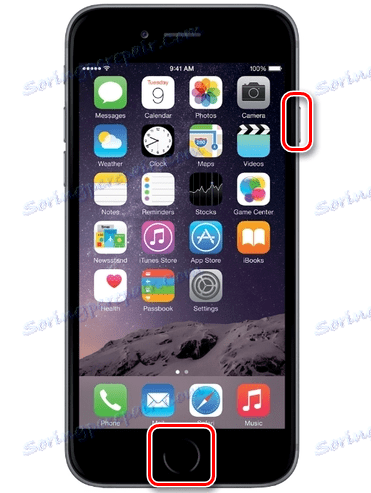
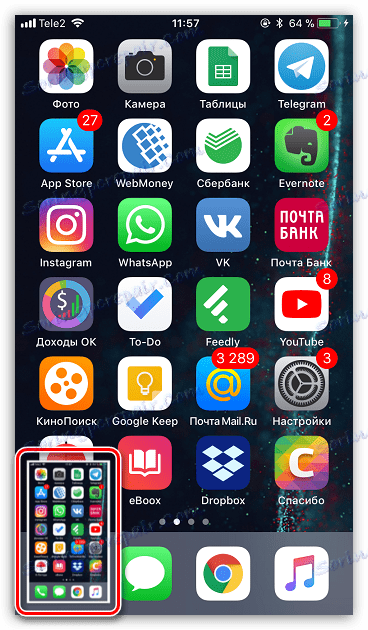
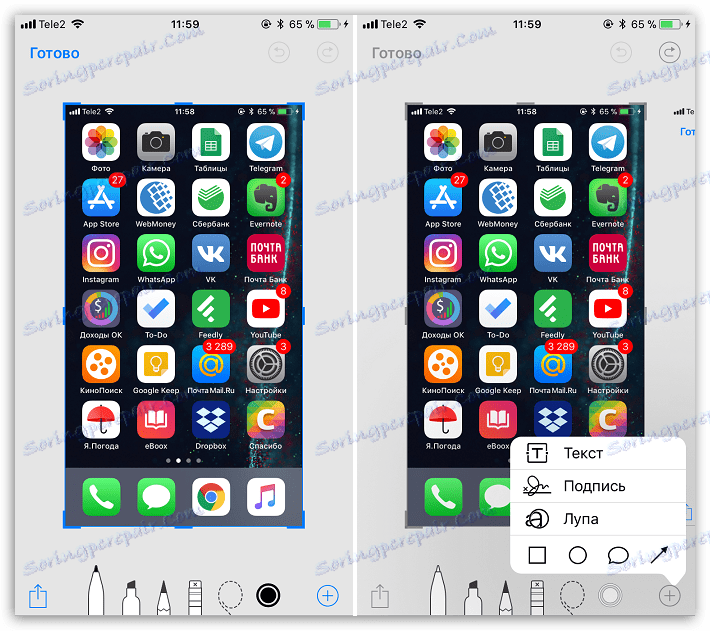
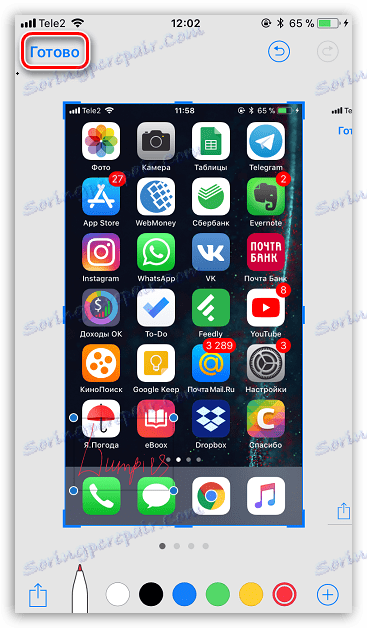
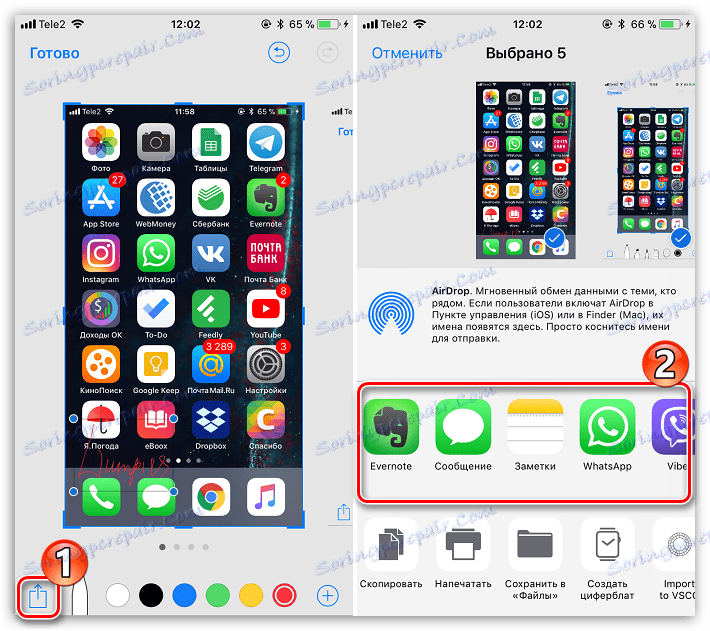
iPhone 7 a staršie
Keďže najnovšie modely iPhone stratili fyzické tlačidlo "Domov" , vyššie opísaná metóda sa na ne nevzťahuje.
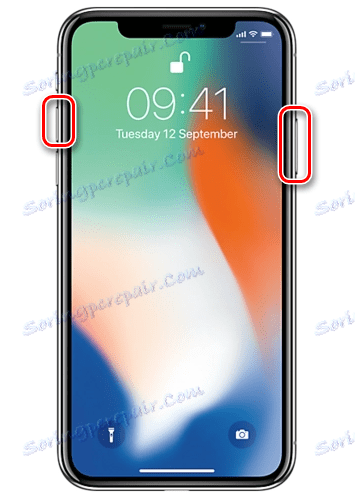
Môžete si tiež pozrieť obrazovku iPhone 7, 7 Plus, 8, 8 Plus a iPhone X takto: súčasne držte a okamžite uvoľnite tlačidlá na zvýšenie hlasitosti a uzamknutie. Blesk obrazovky a charakteristický zvuk vás informujú, že obrazovka bola vytvorená a uložená v aplikácii "Fotografie" . Ďalej, rovnako ako ostatné modely iPhone so systémom iOS 11 a novším, môžete zobraziť spracovanie obrázkov v zabudovanom editore.
Metóda 2: AssastiveTouch
AssastiveTouch - špeciálne menu pre rýchly prístup k systémovým funkciám smartfónu. Túto funkciu je možné použiť aj na vytvorenie snímky obrazovky.
- Otvorte nastavenia a prejdite do sekcie "Základné" . Potom vyberte ponuku "Univerzálny prístup" .
- V novom okne zvoľte "AssastiveTouch" a posuňte posúvač v blízkosti tejto položky do aktívnej pozície.
- Na obrazovke sa objaví priesvitné tlačidlo, stlačením tlačidla sa otvorí ponuka. Ak chcete urobiť snímku obrazovky v tomto menu, vyberte sekciu "Zariadenie" .
- Klepnite na tlačidlo Viac a potom vyberte položku Screen Capture (Snímanie obrazovky ). Bezprostredne po tom sa vytvorí snímka obrazovky.
- Proces vytvárania snímok cez AssastiveTouch môže byť značne zjednodušený. Ak to chcete urobiť, vráťte sa na nastavenia tejto časti a venujte pozornosť bloku "Konfigurovať akcie" . Vyberte požadovanú položku, napríklad "Jedným dotykom" .
- Vyberte si akciu, priamo nás zaujíma "Screenshot" . Odteraz po jedinom kliknutí na tlačidlo AssassinTouch systém okamžite prevezme snímku obrazovky, ktorú si môžete pozrieť v aplikácii Fotografie .
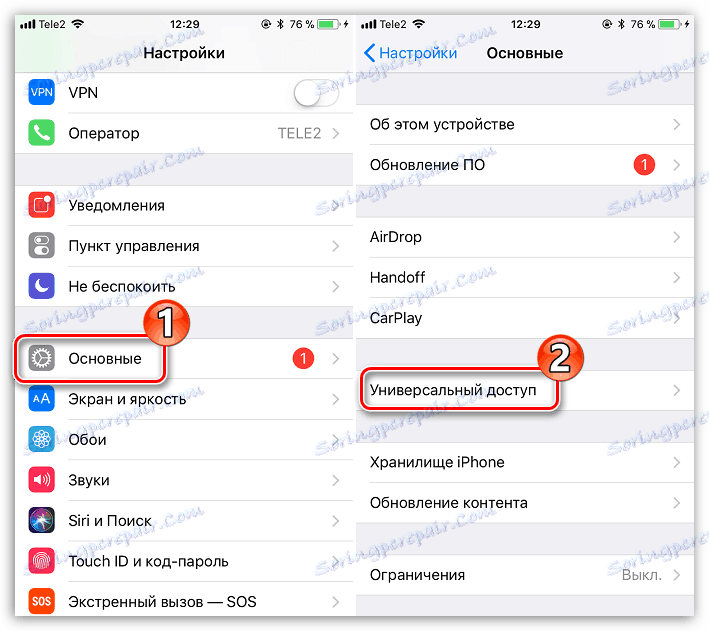
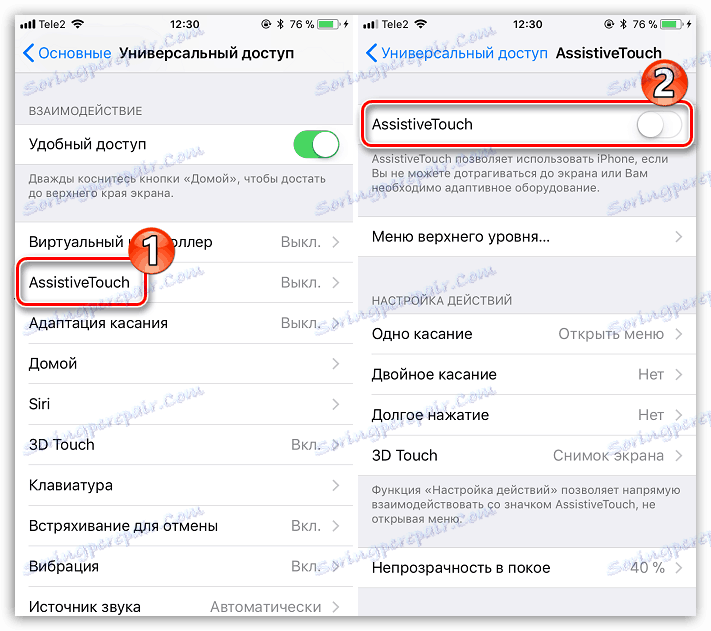
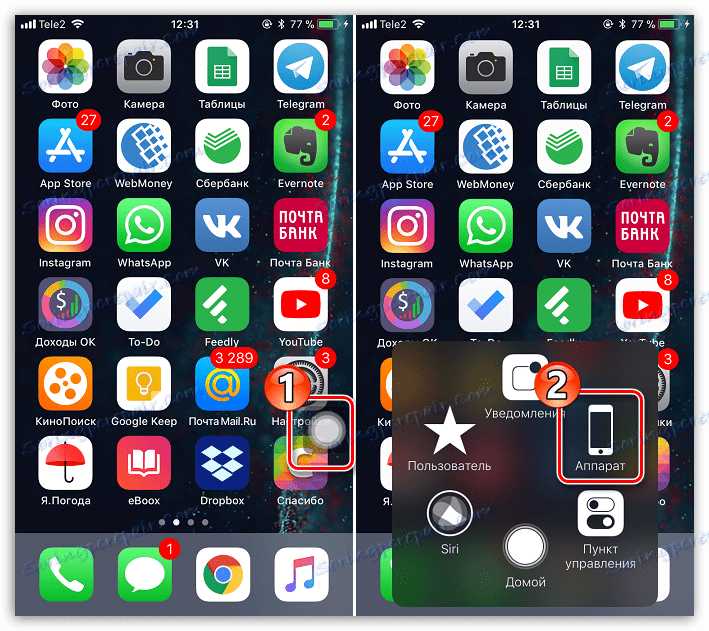
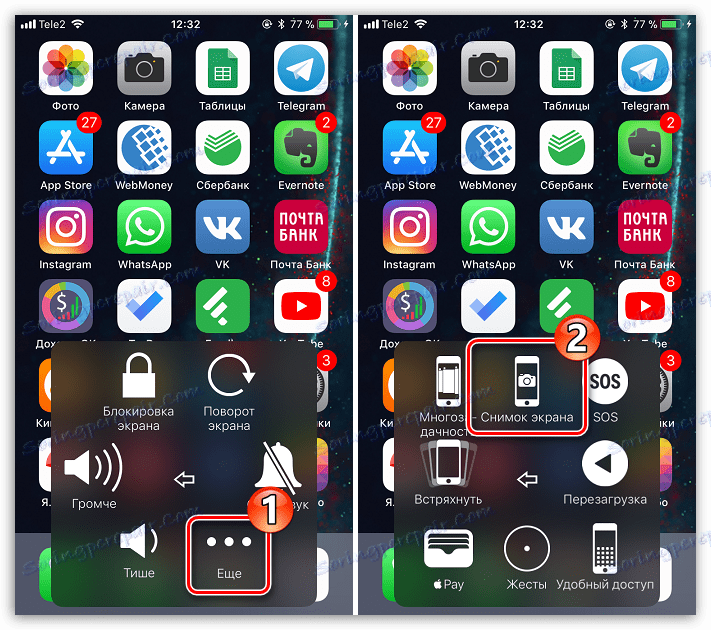
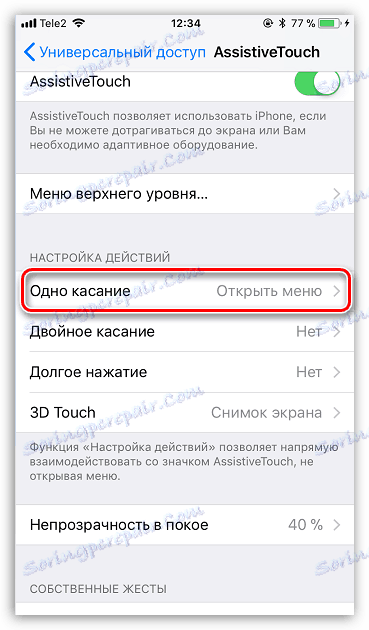
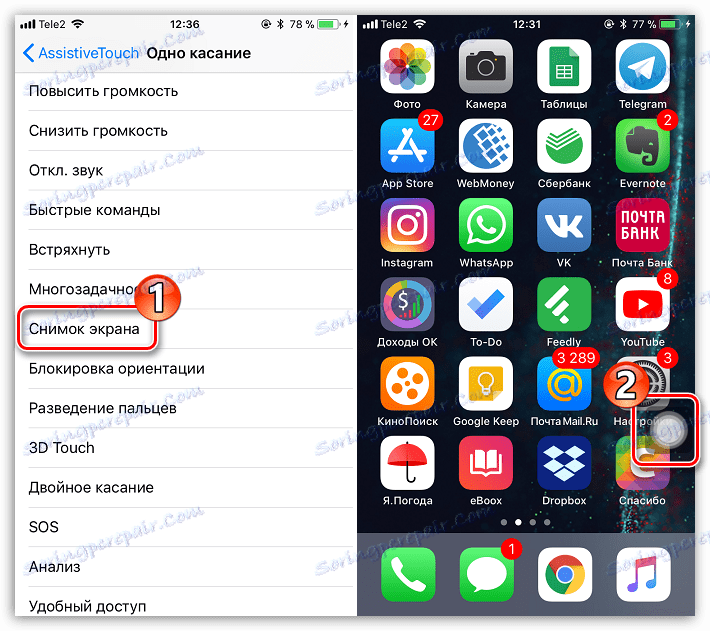
Metóda 3: iTools
Jednoduché a jednoduché snímky obrazovky je možné vytvoriť pomocou počítača, ale na to musíte použiť špeciálny softvér - v tomto prípade sa obrátime na pomoc iTools ,
- Pripojte iPhone k počítaču a spustite iTools. Uistite sa, že máte kartu Zariadenie otvorené. Právo pod obrázkom gadget je tlačidlo "Screenshot" . Napravo od nej je miniatúrna šípka, na ktorej je zobrazené ďalšie menu, v ktorom môžete nastaviť, kde sa má snímka uložiť: do schránky alebo priamo do súboru.
- Ak napríklad vyberiete položku "Na súbor" , kliknite na tlačidlo "Screenshot" .
- Zobrazí sa okno programu Windows Explorer, v ktorom musíte len určiť cieľovú zložku, kam sa vytvorí vytvorená snímka obrazovky.
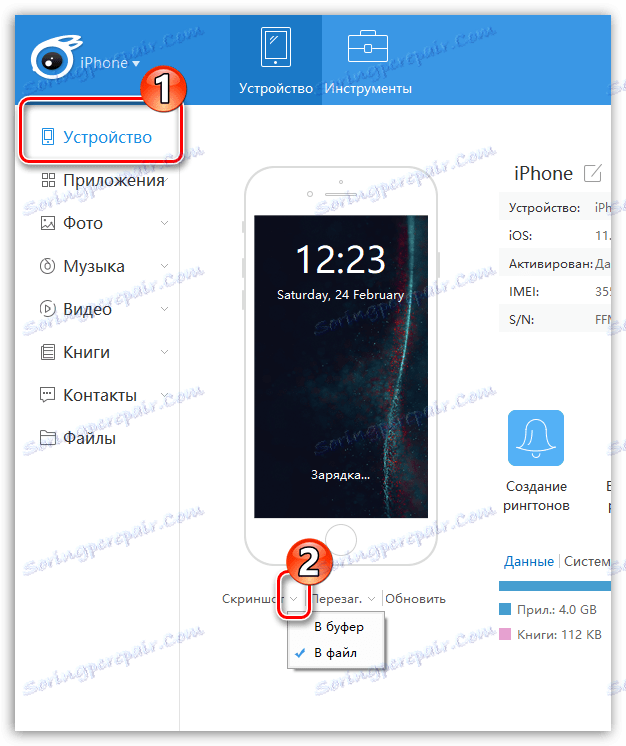
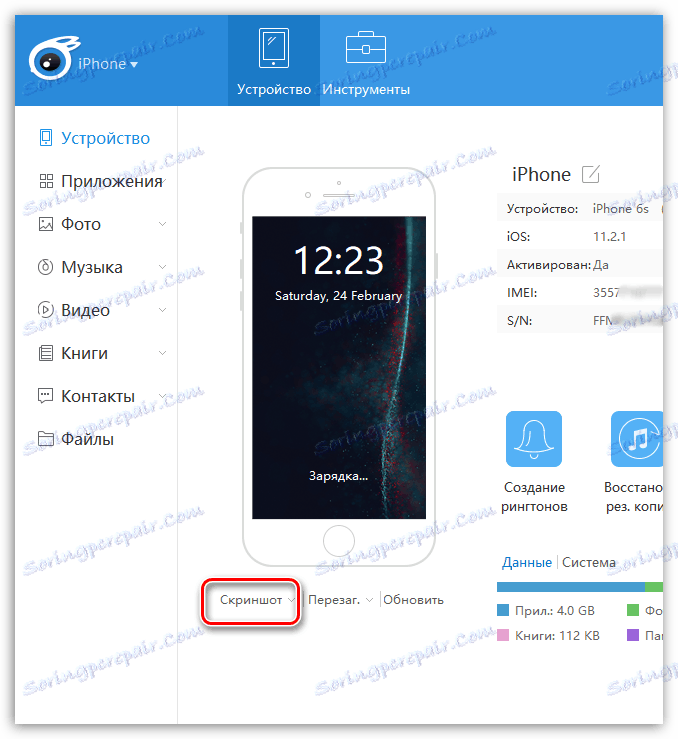
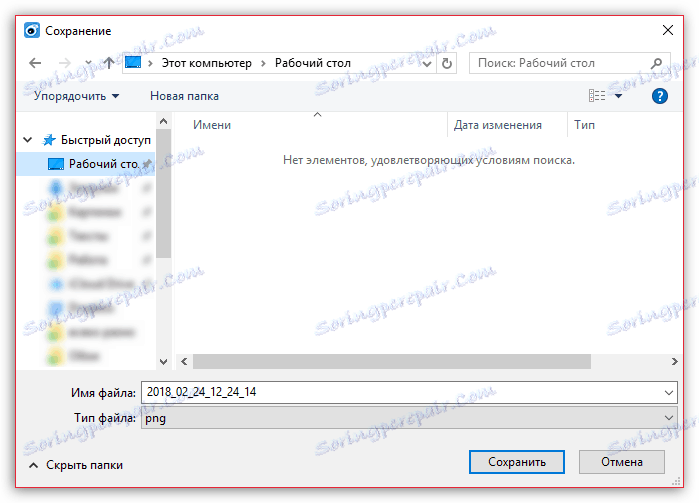
Každá z týchto metód rýchlo vytvorí snímku obrazovky. A akú metódu používate?